Siden udgivelsen har spillerne haft det sjovt med at spille Valheim. Men nogle rammer et stort problem - som er, at der ikke er nogen lyd under gameplay! Det er klart, at lyden er en vigtig del af din spiloplevelse. Så fejlfinding af problemet bliver ret presserende. For at hjælpe dig har vi samlet nogle rettelser.
Prøv disse rettelser:
Du behøver måske ikke prøve dem alle; bare arbejde dig ned på listen, indtil du finder den, der passer til dig.
- Tjek forbindelsen
- Tjek dine lydindstillinger
- Opdater din lyddriver
- Bekræft integriteten af spilfiler
- Installer alle Windows-opdateringer
1. Kontroller forbindelsen
Før du dykker ned i komplicerede fejlfindingstrin, skal du sikre dig, at din pc og lydenheden er tilsluttet korrekt. For at tjekke det skal du blot sætte stikket på igen og derefter teste lyden i Valheim. Hvis du er ret sikker på, at der ikke er noget galt med forbindelsen, kan du prøve rettelserne nedenfor.
2. Tjek dine lydindstillinger
De nemme trin, du kan tage for at løse dit lydoutputproblem, er ved at sørge for, at din lydenhed er indstillet til din primære outputenhed. Det meste af tiden er din lydenhed allerede indstillet som standardenheden. Men tingene fungerer muligvis ikke som forventet. Det kan være et problem, at du konstant skifter mellem hovedtelefoner og højttalere. For at sikre, at din lydenhed er korrekt indstillet, skal du følge disse trin:
1) På din proceslinje skal du højreklikke på lydikonet og vælge Åbn Lydindstillinger .
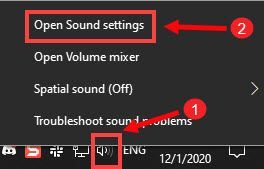
2) I Produktion skal du sørge for, at din lydenhed er indstillet korrekt.

Når du er færdig, skal du følge trinene nedenfor for at indstille din lydenhed som standardkommunikationsenhed:
1) På din proceslinje skal du højreklikke på lydikonet og vælge Lyde for at åbne lydvinduet.

2) Under Afspilning fanen. Klik på den højttaler, du bruger. Så nederst til højre skal du klikke på rullemenuen ved siden af Sæt standard mulighed og vælg Standard kommunikationsenhed .
3) Klik Anvend > OK at anvende ændringerne. Start derefter Valheim og tjek, om du kan høre nogen lyde nu.
3. Opdater din lyddriver
Når du støder på lydproblemer, er en af de mest mulige årsager, at du bruger en defekt eller forældet lyddriver. Driveropdateringer bringer nye funktioner og ville rette kendte fejl, som fører til fejlfunktioner på dine enheder. Derfor, hvis du ikke kan huske, hvornår det var sidste gang, du opdaterede dine drivere, skal du helt sikkert gøre det lige nu, da det kan løse dit problem med det samme.
Der er hovedsageligt 2 måder, du kan opdatere din lyddriver på: manuelt eller automatisk .
Mulighed 1: Opdater din lyddriver manuelt
Dette kræver et vist niveau af computerkendskab. Hvis du kender specifikationerne for din pc, kan du prøve at opdatere din lyddriver manuelt.
Du kan gøre dette ved at besøge dit bundkorts producents websted og derefter søge efter din nøjagtige model. Når du finder dit bundkort, skal du gå til dets supportside og downloade driverinstallationsprogrammet, der er kompatibelt med dit operativsystem.
Mulighed 2: Opdater automatisk din lyddriver (anbefales)
Hvis du ikke har tid, tålmodighed eller computerfærdigheder til at opdatere din lyddriver manuelt, kan du i stedet gøre det automatisk med Driver nemt . Driver Easy genkender automatisk dit system og finder de korrekte drivere til din nøjagtige enhed og din Windows-version, og den vil downloade og installere dem korrekt:
en) Hent og installer Driver Easy.
2) Kør Driver Easy og klik på Scan nu knap. Driver Easy vil derefter scanne din computer og opdage eventuelle problemdrivere .
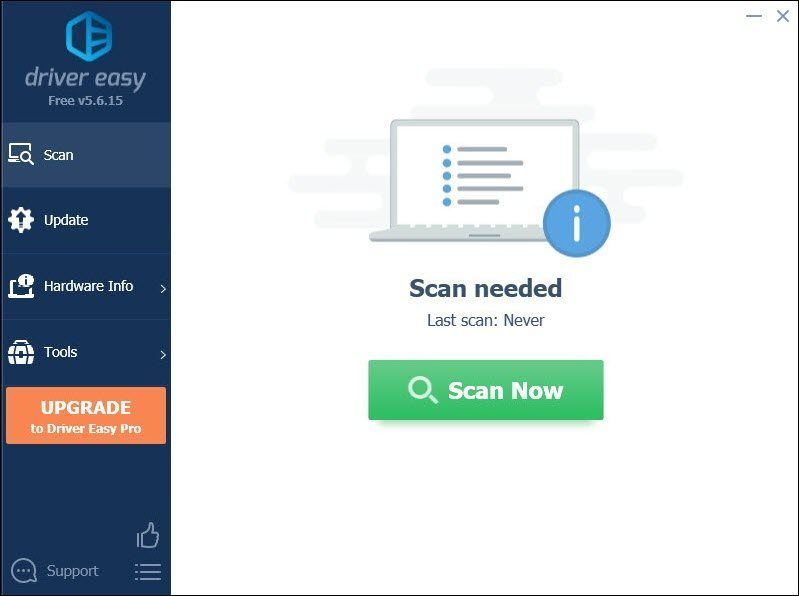
3) Klik Opdater alle for automatisk at downloade og installere den korrekte version af alle de drivere, der mangler eller er forældede på dit system.
(Dette kræver Pro version som følger med fuld støtte og en 30 dages pengene tilbage garanti. Du bliver bedt om at opgradere, når du klikker på Opdater alle. Hvis du ikke ønsker at opgradere til Pro-versionen, kan du også opdatere dine drivere med den GRATIS version. Alt du skal gøre er at downloade dem en ad gangen og manuelt installere dem.)
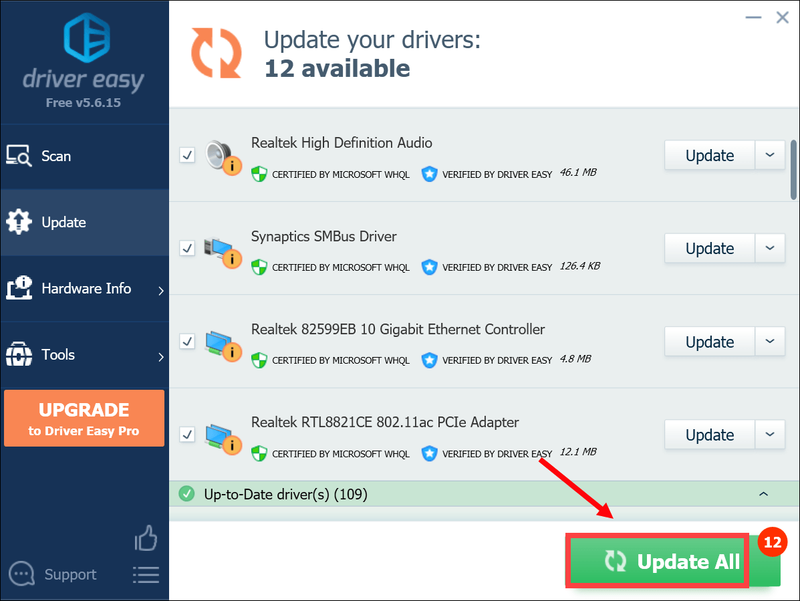 Pro-versionen af Driver Easy leveres med fuld teknisk support. Har du brug for hjælp, så kontakt Driver Easys supportteam på support@drivereasy.com .
Pro-versionen af Driver Easy leveres med fuld teknisk support. Har du brug for hjælp, så kontakt Driver Easys supportteam på support@drivereasy.com . Når du har opdateret dine drivere, skal du genstarte din computer, så de træder i kraft. Så kan du starte Valheim for at tjekke, om lyden er vendt tilbage.
4. Bekræft integriteten af spilfiler
Hvis nogen af dine spilfiler mangler eller er beskadiget, vil du højst sandsynligt støde på alle slags problemer, herunder ingen lyd under gameplay. I dette tilfælde skal du verificere integriteten af spilfiler, som kan sikre, at installationen af dit spil er opdateret og om nødvendigt reparere eventuelle dårlige eller beskadigede spildata.
Sådan gør du:
1) Åbn din Steam-klient. Under BIBLIOTEK fanen, find din spiltitel og højreklik på den. Vælg derefter Ejendomme .
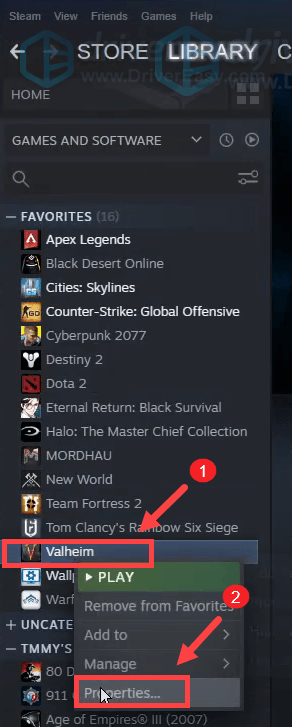
2) Vælg LOKALE FILER og klik derefter på Bekræft integriteten af spilfiler... fanen. Dette vil tage nogle minutter at gendownloade og erstatte eventuelle manglende eller beskadigede spilfiler.
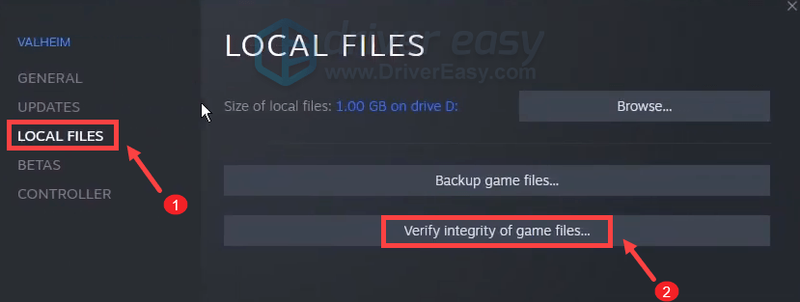
Når processen er færdig, skal du spille Valheim og kontrollere, at det hjælper dig med at løse problemet. Hvis problemet fortsætter, kan du prøve rettelserne nedenfor.
5. Installer alle Windows-opdateringer
Hvert par uger udsender Microsoft opdateringer for at rette fejlagtige kodestykker, tilføje funktioner og vigtigst af alt for at beskytte computere mod sikkerhedssårbarheder. Derfor, for muligvis at løse eventuelle problemer, du støder på, skal du downloade og installere de seneste Windows-opdateringer:
1) Indtast i søgefeltet Søg efter opdateringer . Klik Søg efter opdateringer fra resultater.

2) Klik på Søg efter opdateringer fanen. Hvis der er tilgængelige opdateringer, begynder den automatisk at downloade og installere den. Du skal blot vente på, at den er færdig, og du skal blive bedt om at genstarte din computer.

Når du har installeret de seneste Windows-opdateringer, skal du starte Valheim, og du burde kunne høre den fantastiske lyd under spillet.
Forhåbentlig hjælper dette indlæg dig med at bringe lyden tilbage i Valheim. Hvis du har nogle ideer eller spørgsmål, så tøv ikke med at efterlade os en kommentar nedenfor.





![[LØST] SteelSeries Arctis Prime-mikrofon fungerer ikke](https://letmeknow.ch/img/sound-issues/82/steelseries-arctis-prime-mic-not-working.jpg)
